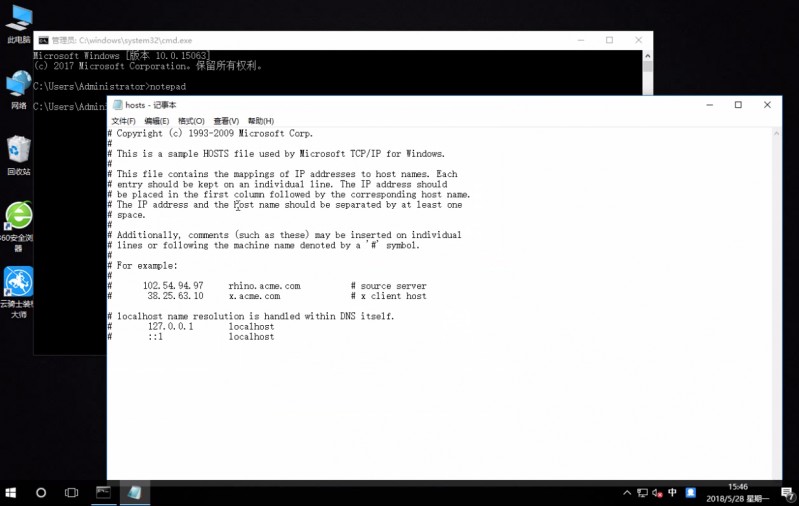1、在开始菜单中输入运行后打开 接着输入CMD 点击回车 2、在提示符窗口中输入notepad 按回车 3、在打开的记事本中点击文件里的打开 4、在弹出的窗口中找到C盘windows/System32/dirvers,双击
1、在开始菜单中输入运行后打开 接着输入CMD 点击回车
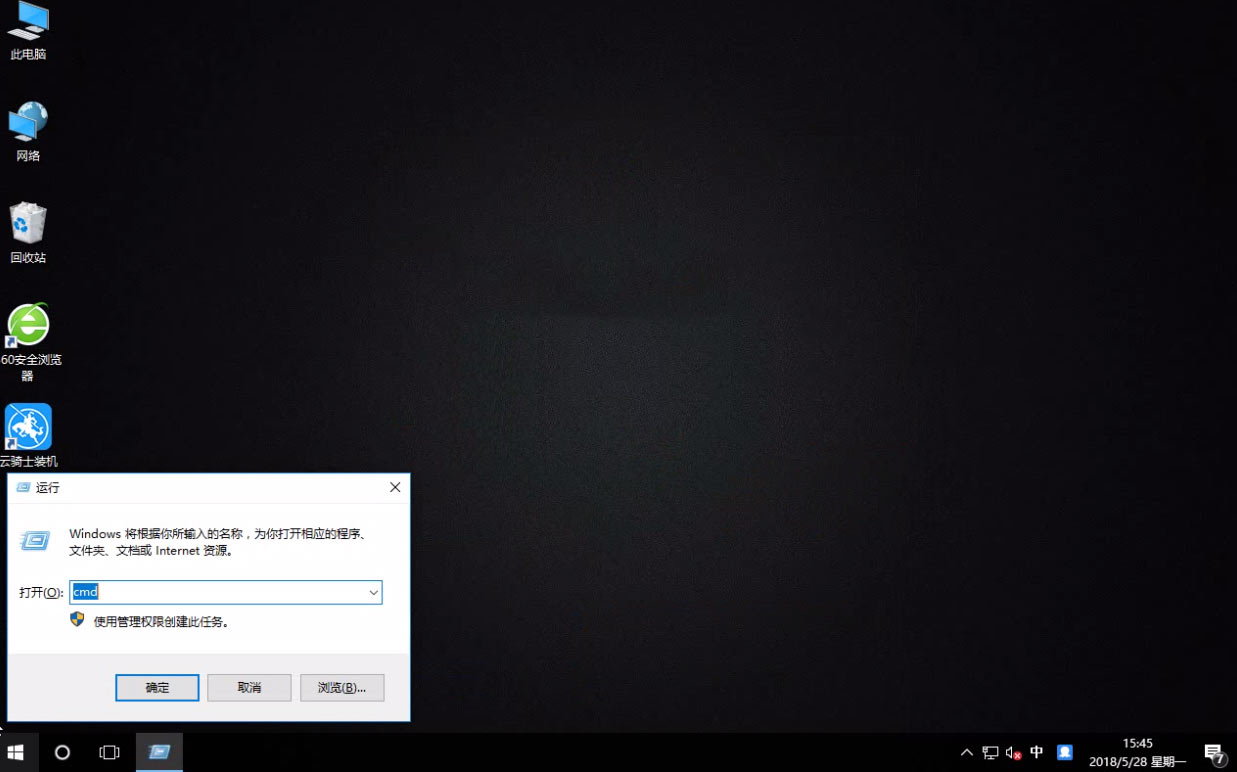
2、在提示符窗口中输入notepad 按回车
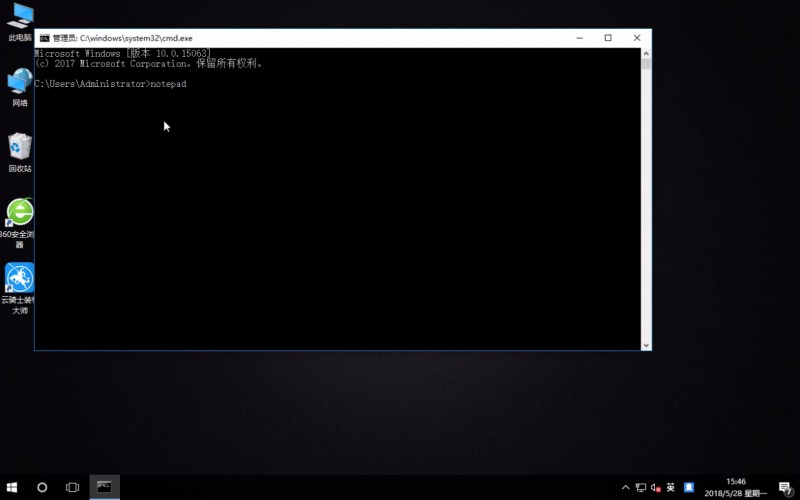
3、在打开的记事本中点击文件里的打开
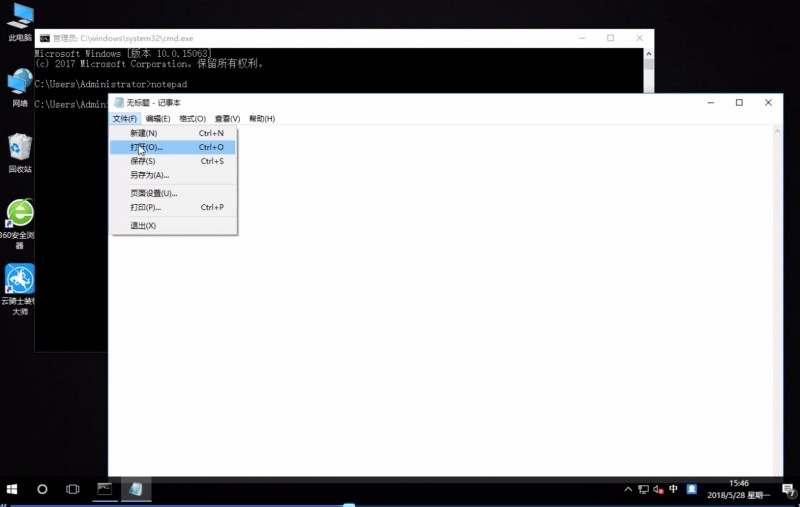
4、在弹出的窗口中找到C盘windows/System32/dirvers,双击etc后点击右下角的文本文档 在下拉菜单中选择所有文件 点击hosts打开
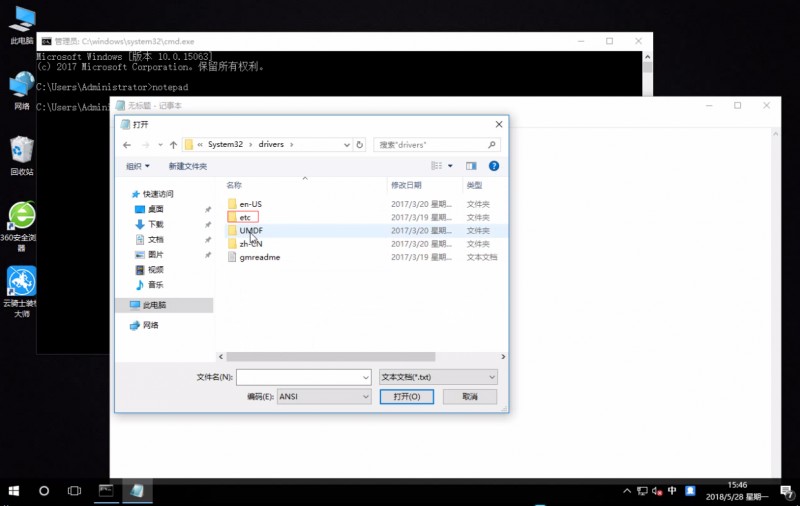
5、在打开的hosts文件中修改要添加的内容 修改好后点击文件里的保存即可